Dropbox'ı Bilgisayarınızdaki Herhangi Bir Klasörü Sembolik Bağlantıları Kullanarak Senkronize Et

Beni Dropbox için çıldırtan bir şey varsa, bunun sadece Dropbox üst klasörü içindeki klasörleri ve dosyaları Senkronize Et / Yedekle olması gerçeğidir. Grrr. Geçen hafta size bir GERÇEKTEN harika numara yedeklemek için Microsoft Office ile Dropbox kullanmageçici Office belgeleriniz. Hilenin bir kısmı, Dropbox üst klasörü altında bulunmasalar bile, dosyaları ve klasörleri Dropbox ile senkronize edecek bir Symlink kurmayı içeriyordu. Hile oldukça harika, bu yüzden kendi bir groovyPost hak etmeye karar verdim!
Symlinks Kullanarak Herhangi Bir Klasörü Dropbox ile Senkronize Etme
Bu tür bir şey yaparken, tek bir yazım hatası yapabilirSeni öldürürüm. Bunu akılda tutarak, tüm komutlarımı önceden yazmak için Not Defteri'ni kullanmayı seviyorum. Sonra bunları sadece Windows CMD İstemi'ne yapıştırıyorum ve sorunları sınırlandırıyorum. Yani şöyle dedi:
Aşama 1
Not Defteri'ni aç
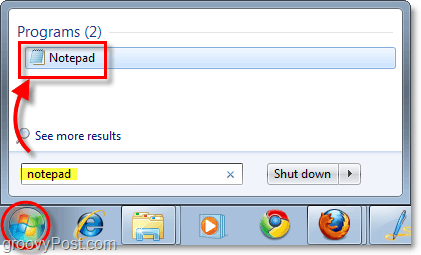
Adım 2
Dropbox klasörünüzü açın ardından kopya ve Yapıştırmak bu yer nın-nin Dropbox'ım Not Defteri'ne. Bu eylem size Symlink komutunuzu oluşturmak için kullanabileceğiniz tam yolu verecektir. Çoğu kişi için klasör yolu “C: KullanıcılarKullanıcı adınızıDropbox'ım”
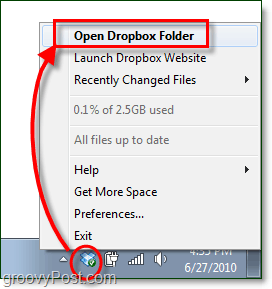
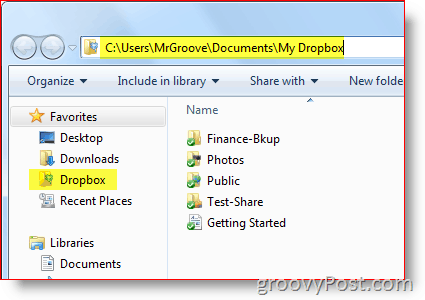
Aşama 3
Araştır -e Klasör Dropbox ile senkronize etmek istediğiniz ve kopya & Yapıştırmak yolu (açtığınız not defterine.)
Örneğim için senkronize edeceğim masaüstü kullanıcı profilimde:
“C: UsersMrGrooveDesktop”
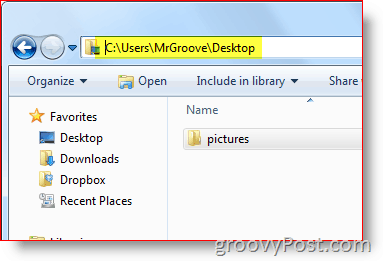
Bu noktada her ikisini de not defterine yapıştırmalısınız:
- Dropbox'ım klasör yolu: C: KullanıcılarKullanıcı adınızıDropbox'ım
- Yolu Klasör Dropbox'ın senkronize etmesini istiyorsunuz (yani, C: UsersYourUserNameDesktop)
4. adım
Şimdi tek yapmamız gereken not defterinde birkaç değişiklik yapmaktır, böylece tüm komutu kolayca bir sonraki adıma kopyalayıp yapıştırabiliriz. Cmd isteminde şunu kullanacağız: mklink / D Komut. Ve bu komutun sözdizimi aşağıdaki gibidir:
mklink / D “Yeni Klasör” “Orijinal Klasör”
Şimdi bu komutu not defterimizdeki yollarla kullanalım:
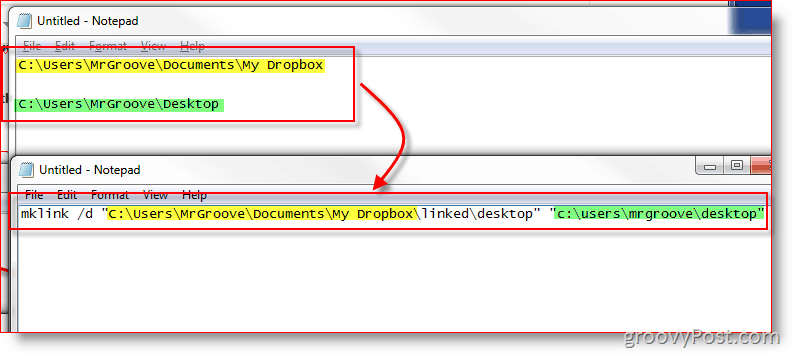
Not: Birkaç şeyden bahsetmek benim için önemli.
- ben el ile alt klasörü oluşturdu Bağlantılı içinde “Dropbox'ım” Klasör. Bunu, daha sonra Bağlantılı klasörün altındaki tüm alt klasörlerin Sembolik Bağlantılar olduğunu hatırlayacağım, değil gerçek klasörler.
- Örneğimde sen Yapmamalısın Bağlı Ana Klasör altında alt klasörü Masaüstü oluşturun. MKLINK komutu bunu sizin için yapar ve klasör zaten varsa, MKLINK komutu başarısız olur.
Adım 5
Başlatmak Windows Komut İstemi “CMD” gibi Yönetici. Evet, burada Yönetici olarak giriş yapmalısınız.
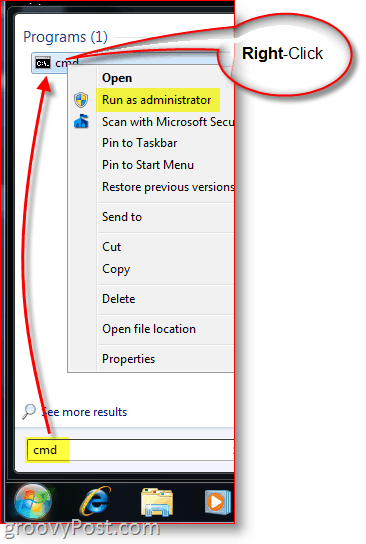
6. adım
kopya ve Yapıştırmak bu komuta itibaren Not Defteri senin içine Komut İstemi Penceresi
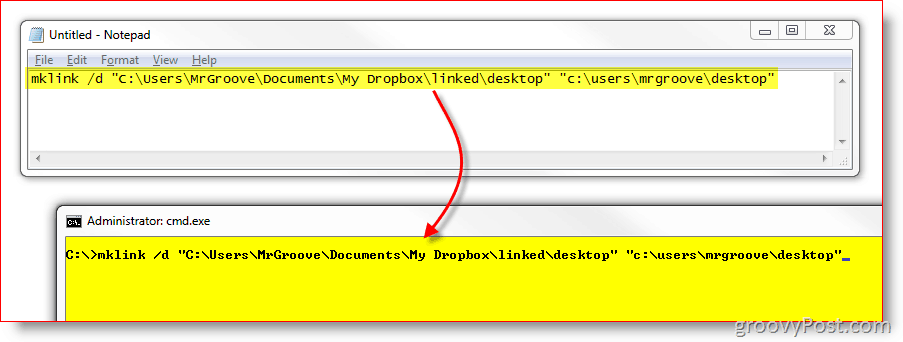
7. adım
Bağlantının başarıyla oluşturulduğundan emin olmak için, şimdi hemen aşağıda komutu yapıştırdığınız bir mesaj göreceksiniz. Söylemeli C: path1… için sembolik bağlantı oluşturuldu << === >> C: path2…
Bu mesajı görmüyorsanız veya “Komutun sözdizimi yanlış”O zaman bu demek oluyor ki
- Yollara yanlış yazılmış
- Tırnak işaretlerini eklemeyi unuttum
- Hedef klasörleri el ile oluşturdunuz
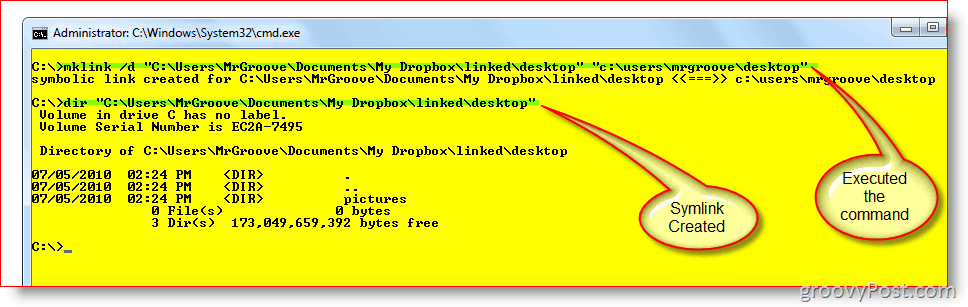
8. adım
Son adım, her şeyin doğru şekilde ayarlandığından emin olmak ve kontrol etmektir. Sizin Dropbox'ım klasöründe, yeni oluşturduğunuz yeni Symlink veya Klasöre sahip olmalısınız. Örneğimde adlı symlink'i oluşturdum Masaüstü adlı üst klasörde Bağlantılı.
Aşağıdaki ekran görüntüsünde görebileceğiniz gibi, sadece bağlantı başarılı olmakla kalmadı, aynı zamanda dosyalardaki Yeşil onay kutusu, Dropbox'ın dosyaları zaten yedeklediğini onaylıyor.
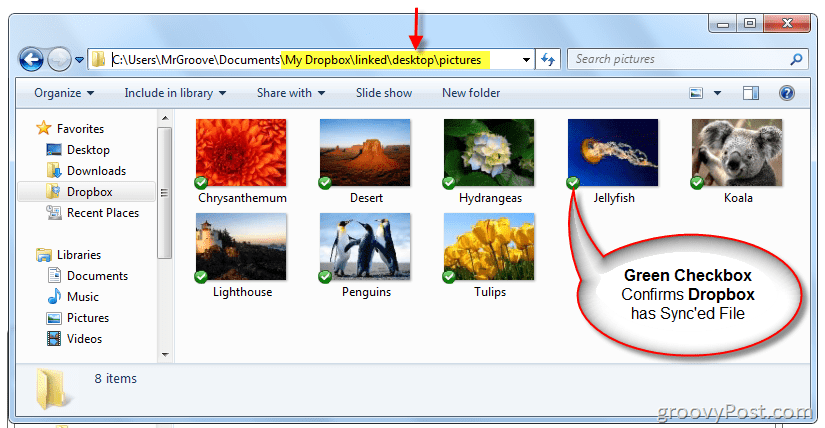
Yerel kurulumun doğru olduğundan emin olduğumuza göre, senkronizasyonun düzgün çalıştığından emin olmak için Dropbox web sitesine bakalım.
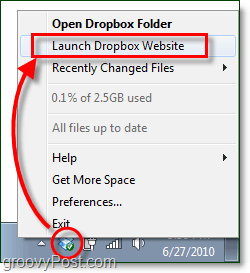
Dropbox yeni symlink'i bir klasör olarak göstermelidirçevrimiçi arayüzünde. Klasörü açarsanız, içeriği Dropbox'a yedeklenmeli ve Dropbox klasörümdeki diğer her şey gibi gerçek zamanlı senkronizasyon olarak devam etmelidir.
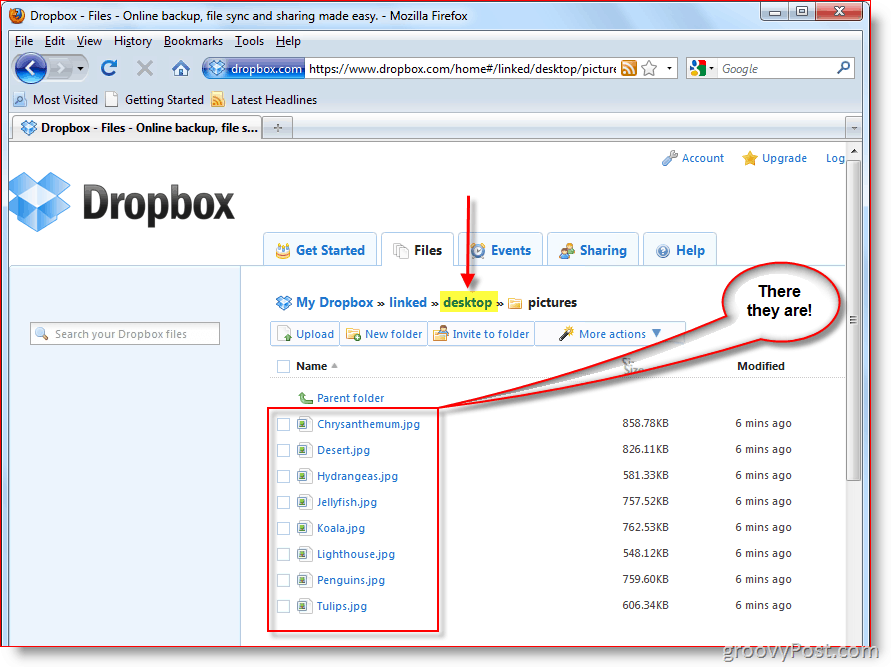
Benim durumumda, Masaüstü klasörüm c: UserMrGrooveDesktop tüm alt klasörleri ve dosyaları ile birlikteDropbox hesabımla senkronize edildi ve diğer tüm PC ve MAC bilgisayarlarıma çoğaltıldı. Bu, Symlinks ile mümkün olanın sadece bir örneği olmasına rağmen, aynı zamanda bir Symlink kurmanın gücünü ve kolaylığını da gösterir. Symlinks ve Dropbox kullanarak çok harika bir numara için, Office'ten SYNC Temp Dosyalarına Dropbox'ı kullandığım bu makaleye göz atın.
SSS Sorularınız mı var?
- Oluşturduğunuz Symlink klasörünü silerseniz ne olur? Herhangi bir dosya silindi mi?
- Hayır. Klasör, REAL klasörü ve dosyalarına bir Kısayol veya Bağlantıdan başka bir şey değildir. Silindikten sonra Dropbox dosyaları hesabınızdan kaldıracaktır. Bununla birlikte, orijinal dosyalar orijinal kaynaklarında hala mevcut olacaktır (IE: c: usersmrgroovedesktop.)
- Yeniden başlattığımda Symlink'i yeniden oluşturmam gerekecek mi?
- Hayır! Oluşturulduktan sonra Symlink, siz silene kadar mevcut olacaktır.
- Symlink'i bilgisayar 1'de oluşturduğumda, Dropbox'ın kurulu olduğu 2. bilgisayarımda yeniden oluşturmam gerekecek mi?
- Hayır! Dropbox'ın kurulu olduğu diğer herhangi bir bilgisayarda, Dropbox niyet “Dropbox'ım” Ana klasörün altındaki klasörleri ve dosyaları otomatik olarak oluşturun - tıpkı diğer klasör veya dosyaları şu anda diğer bilgisayarlarla senkronize ederken olduğu gibi.
Bunun gibi daha karmaşık Nasıl Yapılır Eğiticileriyle,Bir sürü soru bekliyorum. Eğer kafanız karıştıysa veya daha fazla yardıma ihtiyacınız varsa, lütfen yorumlarda bana bir not bırakmaktan çekinmeyin. Ya da kendimden ve diğer groovyReaders'dan daha hızlı yardım almak için sorunuzu foruma gönderebilirsiniz!










yorum Yap